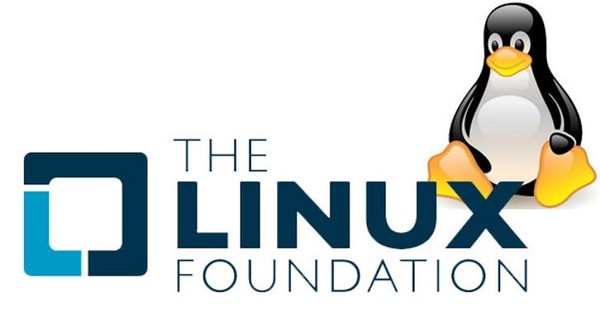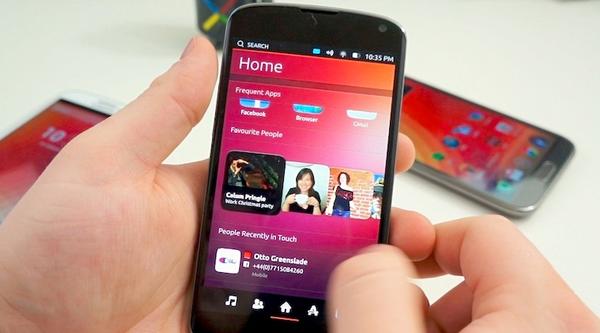Ecco come attivare gli aggiornamenti automatici di sicurezza e non sulle più recenti release di Ubuntu Server.
![]()
Proprio ieri abbiamo scoperto come attivare gli aggiornamenti automatici in Ubuntu Desktop (leggi, Come attivare gli aggiornamenti automatici in Ubuntu) ed oggi è arrivato il momento di capire come fare la stessa cosa ma utilizzando la versione Server della distro firmata Canonical. L’operazione è anche in questo caso abbastanza semplice, nonostante (per ovvie ragioni) non sia disponibile un’interfaccia grafica.
Ciò che ci occorre è il pacchetto unattended-upgrades che, di fatto, abilita l’installazione automatica degli aggiornamenti di sicurezza più importanti o di qualsiasi tipologia di aggiornamento. Dunque, tutto inizia con l’installazione di questo pacchetto:
sudo apt-get install unattended-upgrades
Al termine dell’installazione, passiamo alla configurazione. Con un qualsiasi editor di testo (ad esempio Nano) apriamo il file 50unattended-upgrades presente in /etc/apt/apt.conf.d. Per abilitare i soli aggiornamenti di sicurezza (automatici) scriviamo all’interno del file:
Unattended-Upgrade::Allowed-Origins {
“Ubuntu trusty-security”;
// “Ubuntu trusty-updates”;
};
Com’è facile intuire, per abilitare l’aggiornamento automatico anche dei pacchetti non di sicurezza basta decommentare la linea “Ubuntu trusty-updates”. Ma non finisce qui: c’è ancora un ultimo passo. Dobbiamo infatti modificare il file /etc/apt/apt.conf.d/10periodic impostando il file secondo le nostre esigenze. Ad esempio, per aggiornare l’elenco dei pacchetti, scaricare e installare tutti gli aggiornamenti quotidianamente e ripulire l’archivio locale settimanalmente:
APT::Periodic::Update-Package-Lists “1”;
APT::Periodic::Download-Upgradeable-Packages “1”;
APT::Periodic::AutocleanInterval “7”;
APT::Periodic::Unattended-Upgrade “1”;

Fonte: Ubuntu